當我們繪制的圖紙比較復雜的時候,我們圖紙中就會有很多的圖層,方便我們使用,在CAD軟件中,我們為了管理這些復雜的圖層,有一個功能是圖層管理,可以幫我們管理這些復雜的圖層。
CAD圖層管理應用:
圖層具有如下特點:
1. 圖層可以被想象成一張張沒有厚度的透明紙張,上面畫著分別屬于該層的圖形對象。每個圖形中所有這樣的圖層疊加在一起,就組成了一張完整的圖。
2. 任何一個圖形都可以使用多個圖層,CAD對圖層數量沒有限制,每個圖層上所繪制的圖形數目也無限制。默認情況下,啟動CAD時,系統自動設置當前層為粗實線層。
3. 像套色印刷照片一樣,為了定位精確,同一幅圖中,所有圖層使用相同的繪圖比例、坐標系統、比例縮放系數等,并且各層完全對齊。
4. 通常一個圖層定義一個圖層名,使用一種圖層顏色,定義一種線型和線寬。一般在一個圖層上創建對象時,就自動使用該圖層對應的顏色和線型,稱為隨層(BYLAYER),如中心線層使用紅色點畫線表示等。
5. 圖層的狀態是可以改變的,可以控制圖層是否為當前層,是否打開(顯示與隱藏)、是否鎖定(可否編輯)、是否打印等。
使用圖層功能不但給設計和繪圖工作帶來了極大的方便,而且給以后的分類編輯、修改和打印等所帶來的好處也是手工繪圖無法比擬的。例如城市道路規劃設計中,就可以將建筑、道路以及給排水、電力、通信、天然氣等管道的布局圖畫在一張圖而放在不同的圖層上,所有層疊加在一起就是整條道路的規劃設計圖,而分開對各圖層進行單獨處理時,如對天然氣管道進行修改、編輯后單獨打印,不會影響其他的圖層。
CAD中對圖層的操作可以通過【常用】選項卡下的【屬性】面板進行,如圖5-1所示,也可通過【格式】菜單下的相關功能執行。

5.2 層的設置
層設置就是對圖層的線型、線寬、顏色及各種屬性進行設置,可以使用如下幾種方式打開圖層設置對話框,對圖層進行設置與管理:
(1) 選擇【格式】菜單下的【圖層】;
(2) 單擊【屬性】面板上的 圖標;
圖標;
(3) 在命令行輸入Layer命令。
在命令行輸入“Layer”或單擊 圖標啟動【層設置】命令,系統彈出【層設置】對話框,如圖5-2所示。對話框中各控件的功能介紹如下。
圖標啟動【層設置】命令,系統彈出【層設置】對話框,如圖5-2所示。對話框中各控件的功能介紹如下。

(1) 當前圖層:當前使用的圖層名稱。當前層就是當前正在進行操作的圖層,當前層也可稱為活動層,繪制的圖形元素均放在當前層上。系統只有惟一的當前層,其他的圖層均為非當前層。
(2) 新建:單擊【新建】按鈕,打開【新建風格】對話框,如圖5-3所示。首先從【基準風格】列表中選擇一個基準圖層,然后在【風格名稱】中輸入圖層的名稱,單擊【下一步】按鈕后,在圖層列表框的最后一行即可看到新建的圖層,新建圖層的默認設置采用所選基準圖層的設置。

(3) 刪除:單擊【刪除】按鈕,刪除選中的圖層,但系統設置的初始圖層、當前圖層、正被使用的圖層均不能刪除。
(4) 設為當前:單擊【設為當前】按鈕,將選定的圖層設置為當前圖層。
(5) 合并:單擊【合并】按鈕,彈出如圖5-4所示的【風格合并】對話框,選擇【原始風格】中的一個圖層,選擇【合并到】列表中的一個圖層,單擊【合并】按鈕,則用【原始風格】圖層繪制的實體其圖層屬性立即改變成【合并到】列表中選定的圖層中去。
(6) 圖層屬性列表框:顯示圖層的相關屬性信息。

① 當前:選中的圖層是否為當前圖層,用“√”表示當前圖層,在此區域內雙擊,可將選中的圖層設置為當前層。
② 層名:層的名稱,與左側層列表框顯示的一致。左側列表框中的層名可以像Windows資源管理器一樣使用,選中一個圖層后,在層的名稱上單擊,在該位置顯示編輯框,可以更改圖層的名字。層名是層的代號,是層與層之間相互區別的惟一標識,因此層名是惟一的,不允許有相同層名的圖層存在。如出現了重名現象,系統彈出警告框提示【注意:層名不能重復】,并取消改名操作。
③ 打開:顯示層的打開和關閉情況。單擊 圖標可以切換圖層的狀態是【打開】還是【關閉】。關閉的圖層中的對象不會在繪圖區顯示,也不會被打印,但關閉的圖層仍然可以設置為當前層,仍然可以在關閉的圖層中繪制圖形,只是繪制的對象看不見而已。
圖標可以切換圖層的狀態是【打開】還是【關閉】。關閉的圖層中的對象不會在繪圖區顯示,也不會被打印,但關閉的圖層仍然可以設置為當前層,仍然可以在關閉的圖層中繪制圖形,只是繪制的對象看不見而已。
④ 凍結:顯示層的凍結情況。單擊 圖標可以切換圖層的凍結狀態。凍結的圖層也不可見。凍結的圖層不能設置為當前層,因此就不能在該層上繪制新的圖形對象,也不能編輯和修改。
圖標可以切換圖層的凍結狀態。凍結的圖層也不可見。凍結的圖層不能設置為當前層,因此就不能在該層上繪制新的圖形對象,也不能編輯和修改。
⑤ 鎖定:顯示層的鎖定情況。單擊 圖標可以切換圖層的鎖定狀態。鎖定的圖層是可見的,該層可以設置為當前層,可在該層上繪制新的圖形對象,但不能對該層中已有對象進行修改操作。
圖標可以切換圖層的鎖定狀態。鎖定的圖層是可見的,該層可以設置為當前層,可在該層上繪制新的圖形對象,但不能對該層中已有對象進行修改操作。
⑥ 打印:設置圖層的打印狀態。單擊 圖標可以切切換圖層中的對象是否能被打印。設置上不可打印并不影響該層的其他功能。
圖標可以切切換圖層中的對象是否能被打印。設置上不可打印并不影響該層的其他功能。
⑦ 顏色:顯示圖層使用的顏色。系統已為常用的8個圖層設置了不同的顏色,用戶可以通過單擊顏色框修改層的顏色。單擊顏色框后,系統彈出如圖5-5所示的【顏色拾取】對話框。用戶可以選擇【標準】顏色中的一種,每個標準顏色有一個索引號,也可以使用【定制】自定義顏色。選中一種顏色,單擊【確定】按鈕,屏幕上該圖層中顏色屬性為“ByLayer”的實體全部改為用戶剛指定的顏色,即這里的顏色設置是針對整個圖層的。

⑧ 線型:顯示圖層使用的線型。單擊此處將打開【線型】對話框,如圖5-6所示。在該對話框中選擇一個線型,單擊【確定】按鈕,屏幕上該圖層中線型屬性為“ByLayer”的實體全部改為用戶剛指定的線型,即這里的線型設置也是針對整個圖層的。

若對話框中沒有可用線型,可用【定制線型】和【加載線型】命令加載其他線型或定制線型。加載或定制線型,詳見【5.5 線型設置】一節。
⑨ 線寬:顯示圖層使用的線寬。單擊此處將打開線寬設置對話框,如圖5-7所示。在該對話框中選擇一種線型,單擊【確定】按鈕,屏幕上該圖層中線寬屬性為“ByLayer”的實體全部改為用戶剛指定的線寬。線寬設置也是針對整個圖層的。
⑩ 層描述:對層的功能進行簡單的描述。在描述內容上單擊,在該位置顯示編輯框,可以更改層的描述信息。層描述要盡可能體現出層的性質。
如需對多個層進行管理,可以按住【Shift】鍵再單擊鼠標左鍵連續選擇多個層;也可按住【Ctrl】鍵再單擊鼠標左鍵,不連續地選擇多個層;還可框選多個圖層。所有屬性設置完成后,單擊【確定】按鈕生效。
層設置對話框中的許多設置也可通過右鍵菜單進行。在功能界面左側的圖層列表中、在右側的圖層信息列表控件內單擊鼠標右鍵,均可彈出右鍵菜單,如圖5-8所示。通過右鍵菜單可以實現前述功能中設置當前圖層、新建圖層、重命名圖層、刪除圖層和修改圖層等功能,此外還可以指定對圖層的全選和反選操作。
【小技巧】CAD屬性面板中的【圖層】列表不僅可用于可以設置當前層、修改所選對象的圖層,而且還可以直接修改層的各種屬性,打開圖層列表后,單擊層名前面的相應圖標即可修改層的相應屬性。

5.3 使用圖層
設置好圖層、顏色、線型、線寬等屬性后,用戶就可根據圖層的設置繪制圖形,CAD缺省的8個圖層默認情況下各屬性均使用“ByLayer”,且在使用時是自動分層的。當需要使用其他圖層或不使用默認圖層時,需要在繪圖環境中切換圖層,若不使用“BaLyer”屬性,也需要在相應的控件中設置,本節介紹如何設置和使用顏色、線型、線寬等屬性。
5.3.1 設置當前層
繪圖時要將不同的圖形對象布置在不同的圖層,就要不斷地切換當前圖層。將某個圖層設置為當前層后,之后繪制的圖形元素均放在當前層上。盡管CAD具有自動分層的功能,但并非總能滿足用戶的要求,因此經常需要用戶建立自己的圖層,并根據需要切換當前層。

在5.2節中已經介紹了在【層設置】對話框中設置當前層的幾種方法,但每次設置當前層均打開【層設置】對話框比較繁瑣,CAD提供了設置當前層更為便利的方法。在圖5-1所示的【屬性】面板的【圖層列表】中看到的圖層即是當前圖層,在沒有選擇任何實體的情況下用鼠標左鍵單擊圖層列表框或其后的“▼”按鈕,可以展開列表框看到已建立的所有圖層,如圖5-9所示,單擊其中一個圖層名,該層即設置為當前層。
5.3.2 改變當前層顏色
在圖5-1所示的【屬性】面板的【顏色列表】中看到的“ByLayer”即為當前層使用的顏色。在沒有選擇任何實體的情況下用鼠標左鍵單擊【顏色】列表框或其后的“▼”按鈕,可以展開列表框看到常用顏色的列表,如圖5-10所示。在列表中單擊某顏色即可將該顏色設置為當前圖層的顏色。

在設置顏色、線型和線寬時都有“ByLayer”和“ByBlock”兩個屬性。所謂“ByLayer”(隨層)是指當前圖形元素的顏色(或線型、線寬)與圖形元素所在層的層顏色(或線型、線寬)一致,好處是修改當前圖層顏色(或線型、線寬)時,屬于此層的圖形元素的顏色(或線型、線寬)也隨著改變。CAD的默認顏色是隨層,當需要在同一個圖層中使用不同的顏色時可以設置特殊的顏色。所謂“ByBlock”(隨塊)是指圖形元素的顏色(或線型、線寬)與圖形元素所在塊的塊顏色(或線型、線寬)一致,塊顏色(或線型、線寬)改變后,所有具有“ByBlock”顏色(或線型、線寬)屬性的塊中實體全部改變顏色(或線型、線寬),具有隨塊屬性的圖形使用時不易掌握,盡可能不要使用。
改變當前層顏色的方法還有:
(1) 使用Color或COL命令;
(2) 使用【格式】菜單下的【顏色】;
(3) 單擊【屬性】面板上的 圖標。
圖標。
這幾種方法均打開圖5-5所示的【顏色拾取】對話框,與圖5-5稍有不同的是這時【ByLayer】和【ByBlock】兩個按鈕處在可用狀態,即在【層設置】時一旦設置好某層的顏色,在這里可以通過單擊【ByLayer】或【ByBlock】按鈕使用這種顏色,也可以修改成其他的顏色。

5.3.3 改變當前層線型
在圖5-1所示的【屬性】面板的【線型】列表中看到的“ByLayer”即為當前層使用的線型,在沒有選擇任何實體的情況下用鼠標左鍵單擊【線型】列表框或其后的“▼”按鈕,可以展開列表框看到常用線型的列表,如圖5-11所示。在列表中單擊某線型即可將該線型設置為當前圖層的線型,但這里的線型較少,有時不夠用,這就需要設置用戶自己的線型,詳見5.5節【線型設置】。
5.3.4 改變當前層線寬
在圖5-1所示的【屬性】面板的【線寬列表】中看到的“ByLayer”即為當前層使用的線寬,在沒有選擇任何實體的情況下用鼠標左鍵單擊【線寬】列表框或其后的“▼”按鈕,可以展開列表框看到常用線寬的列表,如圖5-12所示。在列表中單擊某線寬即可將該線寬設置為當前圖層的線寬。

設置當前層、當前層顏色、線型、線寬時有兩點需要注意:
1. 如果在繪圖區選擇了實體,那么此時【圖層】、【顏色】、【線寬】、【線型】等下拉列表中顯示的將是當前所選實體的圖層屬性,修改時改變的也是當前所選實體的屬性,并不改變當前圖層,也不改變當前圖層的顏色、線型、線寬等屬性。這就是修改已有實體屬性的基本方法。
2. 使用【層設置】對話框設置的屬性是對使用該層的所有實體的,只要【顏色】、【線寬】、【線型】使用的是“ByLayer”,使用該層的實體屬性都將發生改變,但使用5.3.2~5.3.4列表框設置的屬性是針對以后繪制的圖形的,不改變已經繪制的圖形屬性。
當我們的圖紙復雜,圖層多的時候,我們可以使用軟件中CAD圖層管理器來管理這些圖層。今天就介紹這么多了。

2023-11-09

2023-10-27

2023-08-07

2023-07-10

2023-05-31

2023-01-03

2022-12-14

2022-10-21

2022-09-23
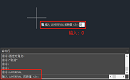
2022-07-21

2022-06-02
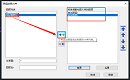
2022-02-10
